Win11 hosts文件配置异常怎么办?Win11修复hosts文件方法
脚本之家
电脑hosts文件配置异常,这是有使用Win11系统的用户遇到的问题,这篇文章是本站给大家带来的解决Win11 hosts文件配置异常问题方法。

1、首先,按键盘上的【Win+S】组合键,或点击任务栏上的【搜索图标】,Windows 搜索窗口,顶部搜索栏输入【cmd】命令,然后在系统给出的最佳匹配【命令提示符应用】上,点击右键,打开的菜单项中,选择【以管理员身份运行】;
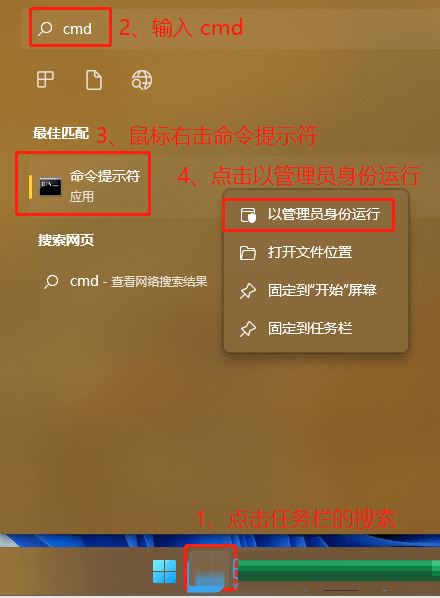
2、用户账户控制窗口,你要允许此应用对你的设备进行更改吗?点击【是】;

3、管理员:命令提示符窗口,输入并按回车,执行以下命令:
for /f %P in ('dir %windir%\WinSxS\hosts /b /s') do copy %P %windir%\System32\drivers\etc & echo %P & Notepad %P

4、如果hosts文件丢失,将会创建,否则将覆盖,输入【a】,然后按下回车键;

5、完成后,将打开hosts文件,将其关闭即可;

以上就是Win11 hosts文件配置异常|Win11怎么修复hosts文件文章,希望对大家有所帮助,更多相关内容请继续关注脚本之家。
